win11 待机时间 Win11怎么设置电脑待机时间
更新时间:2024-02-08 10:53:35作者:xiaoliu
Win11作为微软最新发布的操作系统,带来了许多令人期待的新功能和改进,其中之一就是待机时间的设置。在Win11中,用户可以根据自己的需求和习惯,灵活地调整电脑的待机时间。待机时间的设置不仅可以节省电力,延长电脑的使用寿命,还可以提高用户的使用体验。Win11怎么设置电脑的待机时间呢?下面我们就来详细探讨一下这个问题。
具体步骤:
1.在Win11系统桌面上,点击开始选择设置进入。
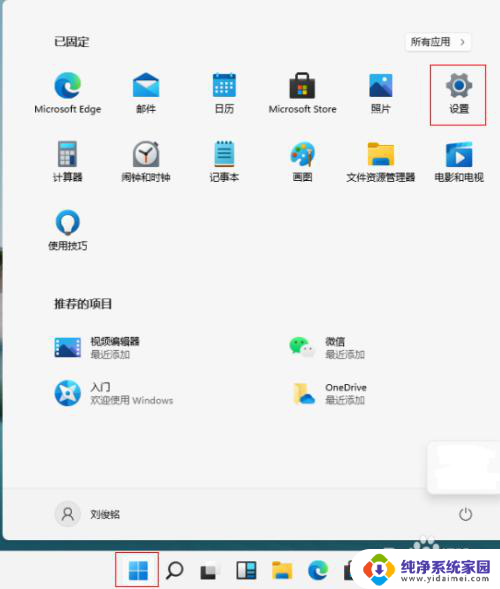
2.进入设置界面,点击系统-电源进入。
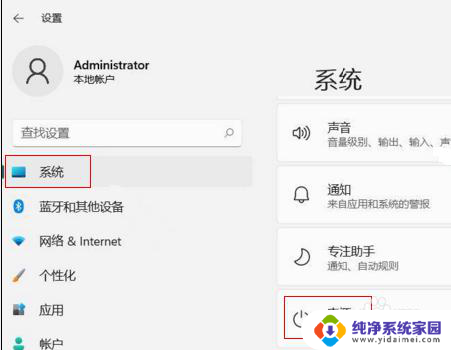
3.在电源界面,点击接通电源后。将关闭屏幕下拉按钮选择待机时间即可。

以上就是win11 待机时间的全部内容,有需要的用户可以根据小编的步骤进行操作,希望能够对大家有所帮助。
win11 待机时间 Win11怎么设置电脑待机时间相关教程
- win11笔记本电脑待机时间怎么设置 Win11怎么设置电脑待机时间
- win11长时间待机死机 Win11电脑卡住不动怎么办
- 台式电脑怎么设置熄灭屏幕时间 Win11电脑待机熄屏时间怎么调节
- win11电脑屏幕锁屏时间怎么设置 win11锁屏时间设置教程
- 电脑win11怎么设置时间日期 Win11怎么调整日期和时间
- win11电脑时间怎么弄秒 Win11时间显示秒设置方法
- win11怎么设置息屏时间 win11如何调整息屏时间和休眠时间
- win11电脑时间显示星期几的设置 win11时间设置星期几显示教程
- 电脑屏保时间长短怎么设置 Win11屏幕时间设置教程
- win11熄屏幕显示时间怎么设置 win11锁屏时间设置教程
- win11如何关闭协议版本6 ( tcp/ipv6 ) IPv6如何关闭
- win11实时防护自动开启 Win11实时保护老是自动开启的处理方式
- win11如何设置网页为默认主页 电脑浏览器主页设置教程
- win11一个屏幕分四个屏幕怎么办 笔记本如何分屏设置
- win11删除本地账户登录密码 Windows11删除账户密码步骤
- win11任务栏上图标大小 win11任务栏图标大小调整方法